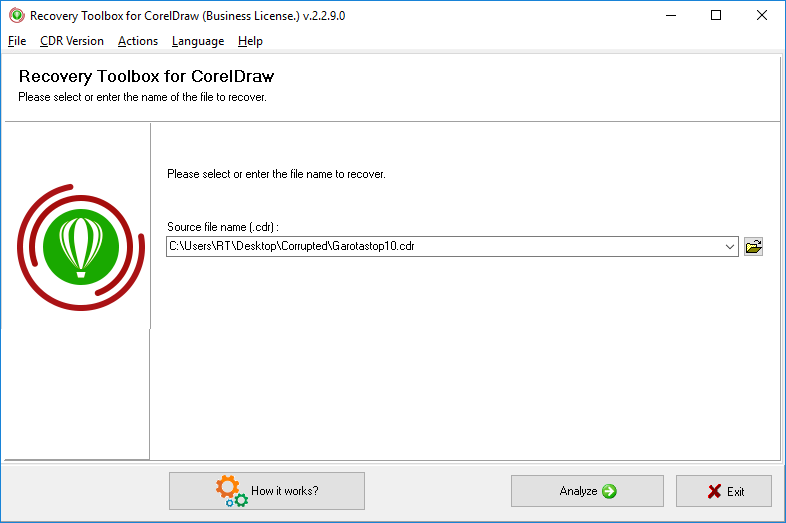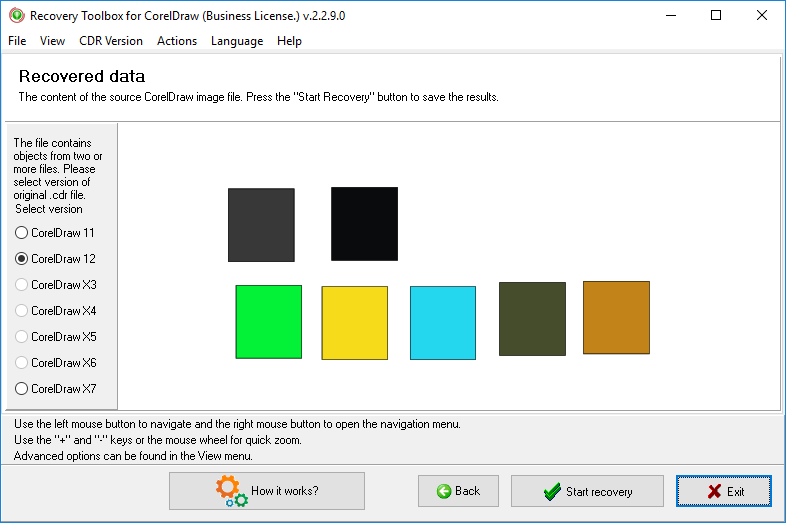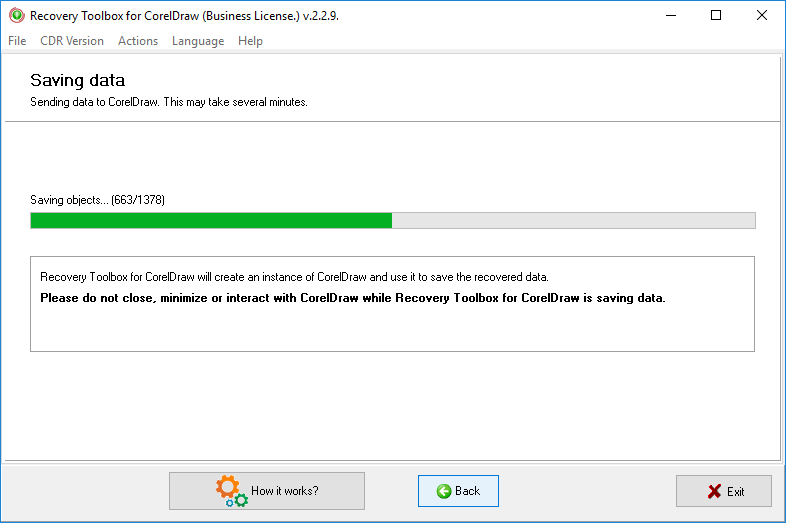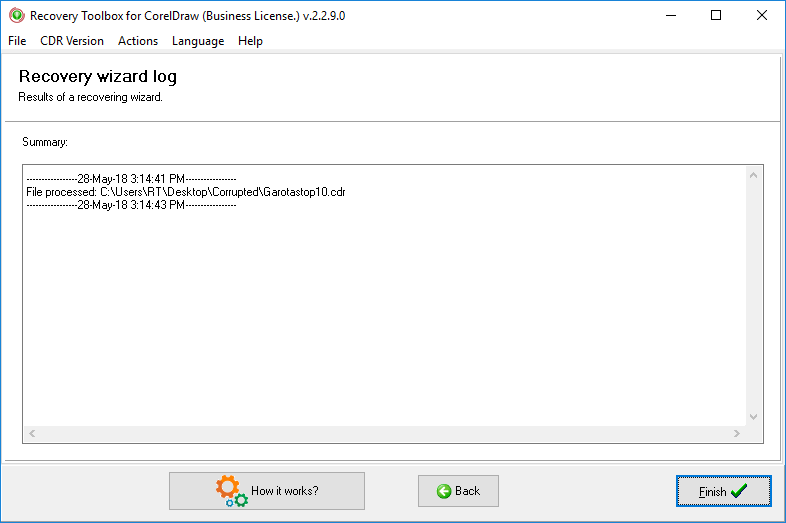Recovery Toolbox for CorelDraw - Online Membantu
Recovery Toolbox for CorelDraw (Unduh) adalah alat pemulihan yang kuat dan cepat untuk file CorelDRAW yang rusak (format *.cdr). Apa pun yang menyebabkan kerusakan pada file *.cdr, Recovery Toolbox for CorelDraw kemungkinan besar akan mengembalikan gambar Anda dalam hitungan detik.
Program ini menampilkan antarmuka yang sangat sederhana dan intuitif yang memudahkan siapa saja untuk memilih file yang rusak, memulihkannya, dan membukanya untuk diedit di CorelDRAW. Itu tidak memerlukan keterampilan atau pengetahuan khusus dan dapat digunakan secara efisien oleh pengguna dari semua tingkatan. Jika Anda tidak dapat membuka yang penting File CDR berisi hasil kerja anda berhari-hari bahkan berminggu-minggu, jangan panik dan coba Recovery Toolbox for CorelDraw terlebih dahulu. Dengan alat ini terinstal di PC Anda, Anda memiliki peluang yang cukup tinggi untuk memulihkan bahkan file yang diproses dengan kerusakan parah dan berpotensi menghemat banyak waktu dan uang.
Yang perlu Anda lakukan untuk menyelesaikan proses pemulihan adalah mengikuti instruksi sederhana dan melanjutkan ke langkah terakhir panduan di mana gambar akan dipulihkan dan diteruskan ke CorelDRAW untuk diedit atau disimpan lebih lanjut. PENTING: agar program bekerja dengan benar, CorelDRAW harus diinstal di komputer Anda saat Anda memulai proses pemulihan. Recovery Toolbox for CorelDraw tidak menyimpan data yang dipulihkan ke file, melainkan meneruskannya langsung ke CorelDRAW. Program ini juga tidak mengubah file sumber yang rusak dan bekerja dengan salinannya untuk mencegah kerusakan lebih lanjut atau modifikasi dari aslinya.
Panduan ini berisi petunjuk terperinci tentang penggunaan program untuk pemulihan cepat file CorelDRAW *.cdr. Harap baca seluruhnya sebelum menghubungi layanan dukungan kami, karena mungkin sudah berisi jawaban atas pertanyaan Anda. Jika tidak, jangan ragu untuk menghubungi kami untuk mendapatkan bantuan.
Pemulihan file CorelDRAW (*.cdr)
Recovery Toolbox for CorelDraw didasarkan pada panduan sederhana yang hampir sepenuhnya mengotomatiskan proses pemulihan. Keterlibatan Anda minimal dan terbatas pada menentukan nama dan jalur file yang rusak dan mengklik beberapa tombol konfirmasi. Program melakukan segalanya secara otomatis. Proses pemulihan terdiri dari langkah-langkah berikut:
1. Pilih file
Langkah pertama ini memungkinkan Anda memilih file yang ingin Anda pulihkan. Hal ini dapat dilakukan dengan 3 cara. Pertama-tama, Anda dapat mengetikkan nama file dan path ke kolom input yang terletak di tengah jendela program. Anda juga dapat mengeklik ikon kecil di sebelah kanan bidang input untuk membuka dialog file terbuka Windows standar. Akhirnya, Anda dapat memilih salah satu yang sebelumnya digunakan *.cdr file dari daftar tarik-turun yang dapat dibuka dengan mengeklik tombol kecil dengan panah ke bawah di bagian kanan bidang masukan. Setelah Anda menentukan nama file dan lokasi, lanjutkan ke langkah berikutnya dengan mengklik Selanjutnya di bagian bawah jendela. Program akan menanyakan apakah Anda benar-benar ingin melanjutkan dan akan memulai proses pemulihan setelah konfirmasi Anda.
2. Pratinjau konten yang dapat dipulihkan
Langkah kedua wizard memungkinkan Anda melihat pratinjau gambar yang disimpan dalam file yang rusak. Memperbesar dan memperkecil gambar menggunakan tombol + dan - atau roda mouse. Untuk memindahkan gambar, klik kiri di mana saja di area pratinjau dan gerakkan mouse tanpa melepaskan tombol. Tombol kanan mouse membuka menu konteks yang memungkinkan Anda memilih mode navigasi yang disukai - Perbesar atau Pindahkan. Jika Anda tidak dapat melihat gambar karena manipulasi Anda (mis. zoom berlebihan), gunakan Lihat - perintah Setel ulang tampilan untuk kembali ke tampilan awal dan kembali fokus pada gambar.
3. Melewati file ke CorelDRAW
Recovery Toolbox for CorelDraw tidak menyimpan gambar yang dipulihkan ke file, tetapi meneruskannya langsung ke CorelDRAW untuk diedit dan disimpan dalam format yang diperlukan. Seperti disebutkan di atas, CorelDRAW harus diinstal di komputer Anda agar program dapat bekerja dengan benar. Jika tidak, Recovery Toolbox for CorelDraw akan melewati langkah ini dan menampilkan log pemulihan dengan teks kesalahan yang sesuai.
Jika Anda memiliki beberapa versi CorelDRAW yang terinstal di komputer Anda, program akan menyarankan untuk memilih salah satu tujuan ekspor data file.
4. Log pemulihan
Ini adalah langkah terakhir wisaya yang berisi log sesi pemulihan ini. Anda sekarang dapat menyelesaikan bekerja dengan program dan mengklik tombol Selesai untuk keluar atau kembali dengan bantuan tombol Kembali dan pilih file lain untuk pemulihan.
Fitur dan perintah program lainnya
Dua perintah berguna lainnya dapat ditemukan di Menu Tindakan: Kirim file sumber dan Hapus daftar file. Yang pertama memungkinkan Anda mengirim file yang rusak ke pengembang program jika Recovery Toolbox for CorelDraw gagal mengembalikannya karena beberapa alasan (hal yang sama dapat dilakukan dengan mengklik tombol tombol Kirim file ke pengembang di bagian bawah jendela program pada langkah pratinjau konten dan log pemulihan). Itu Perintah Hapus daftar file menghapus daftar file yang digunakan sebelumnya dan jalurnya.
Jika Anda mengetahui versi file *.cdr yang datanya ingin Anda pulihkan, gunakan Versi CDR untuk memilihnya dan membuat pemulihan file lebih cepat dan lebih akurat. Jika Anda tidak yakin tentang versi file, gunakan opsi Deteksi otomatis dan biarkan Recovery Toolbox for CorelDraw mendeteksi versinya sendiri.
Seperti yang Anda lihat, menggunakan Recovery Toolbox for CorelDraw sangat mudah. Jika Anda memiliki file CorelDRAW yang rusak pada hard drive Anda atau rusak selama pengunduhan yang terputus, perangkat lunak hebat ini akan menyelesaikan masalah ini dengan gaya dan akan membantu Anda kembali bekerja sesegera mungkin, sehingga menghemat waktu Anda, uang dan mungkin cukup berani.